
Guía paso a paso
¡Encuentra todos los procedimientos completamente explicados!
Siéntete siempre apoyado, incluso cuando no estás en contacto con nosotros.
Cómo aplicar almacenes en los documentos
Temas relacionados
Configuraciones - Almacenes
Área cliente
Cómo aplicar almacenes en los documentos
Además de poder predefinir un almacén para todos los productos en las configuraciones de la empresa, o aplicarlo de forma individual a cada producto, a través de su ficha de producto el almacén también puede ser seleccionado en el momento de emisión del documento.
Acompaña los pasos:
1. Añade un nuevo documento. Para este ejemplo, vamos a seleccionar una Factura.
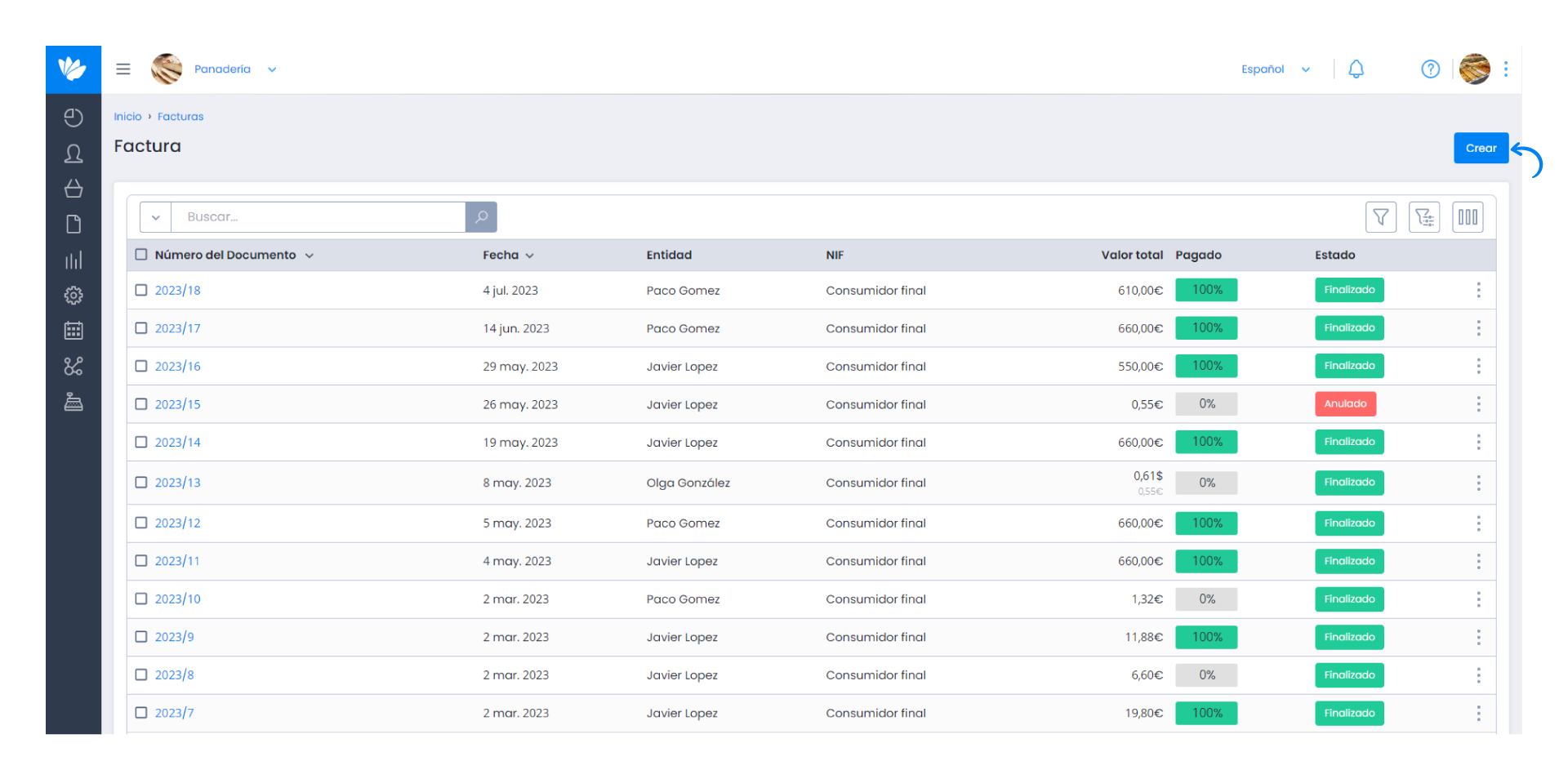
2. Añade los productos que deseas facturar.
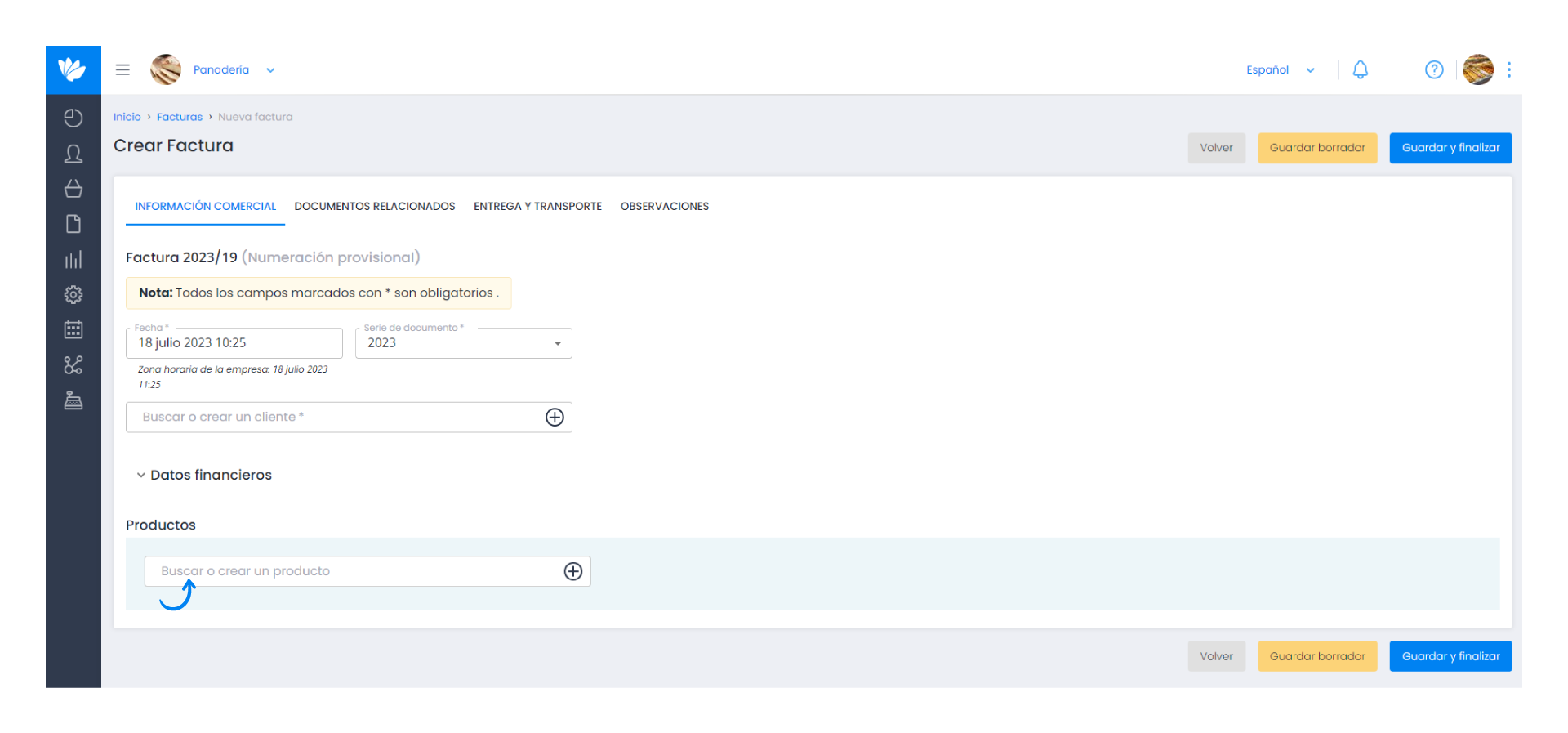
3. Para todos aquellos productos que tenga stock activo, va a encontrar el campo Almacén en que podrá seleccionar una opción, tiene que hacer clic en el símbolo (+) para expandir y ver el campo del Almacén.
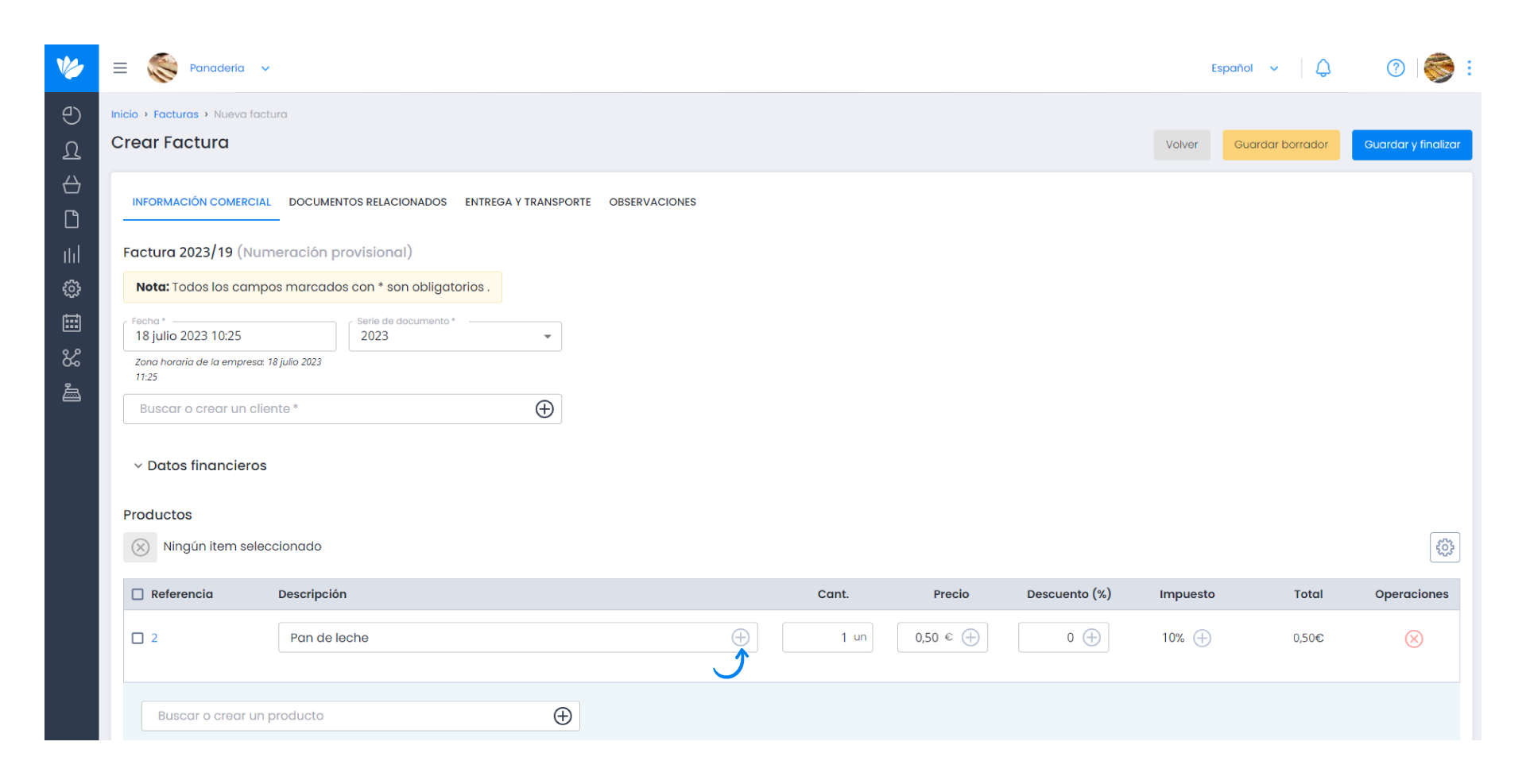
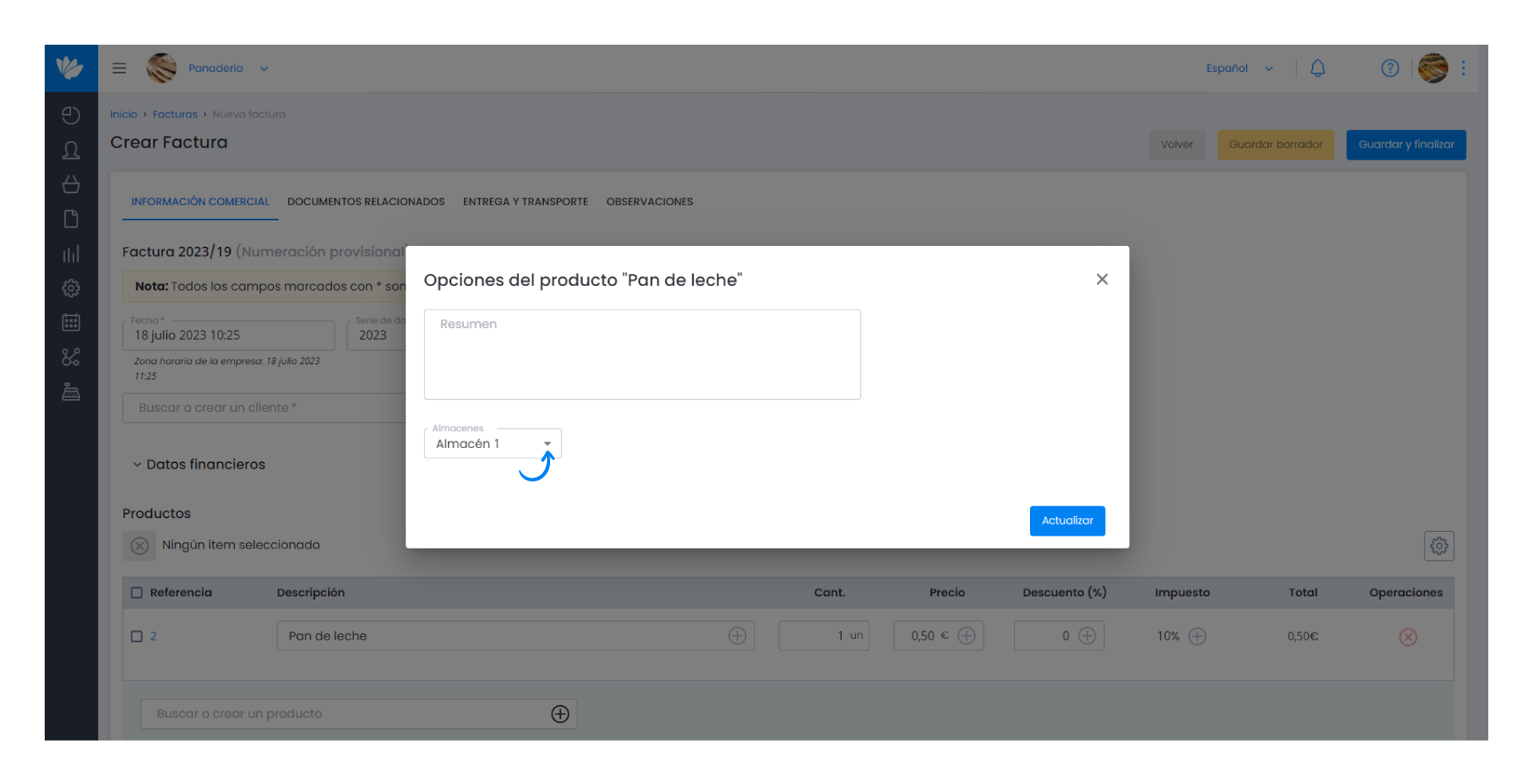
4. Con ello, en el caso que tenga alguno seleccionado por defecto para todos los productos o uno específico para cada producto, como es explicado en esta guía, serán esos mismos que aparecerán por defecto. Sin embargo, esta opción puede ser alterada.
Por ello, no es obligatorio seleccionar un almacén y puedes optar por no escoger ninguno. En este caso, el producto se quedará sin almacén asociado.
Nota importante
Por otro lado, caso el producto haya sido creado directamente en el documento, la asociación a un almacén sigue las reglas anteriores.
Es decir, podrás seleccionar el que pretendas para cada producto. Caso no elija una opción, será automáticamente atribuido el almacén que tiene escogido como por defecto en las configuraciones de la empresa. Más información en esta Guía.
Caso no exista ningún almacén por defecto en las configuraciones y aunque no selecciones ninguno el producto se quedará sin almacén, pero a la hora de emitir el documento serás obligado a seleccionar uno.


